![]() Visualizzare la schermata delle impostazioni iniziali.
Visualizzare la schermata delle impostazioni iniziali.
Quando si usa il pannello operativo standard
Premere il tasto [Strumenti utente/Contatore].
Quando si usa lo Smart Operation Panel
Premere il tasto [Home] in alto a sinistra sul pannello di controllo. Far scorrere la schermata verso sinistra, quindi premere l'icona [Strumenti utente] (
 ) nella schermata Home 4.
) nella schermata Home 4.
![]() Premere [Gestione rubrica].
Premere [Gestione rubrica].
![]() Controllare che sia selezionato [Programma/Cambia].
Controllare che sia selezionato [Programma/Cambia].
![]() Premere il nome da registrare oppure immettere il numero registrato utilizzando i tasti numerici.
Premere il nome da registrare oppure immettere il numero registrato utilizzando i tasti numerici.
È possibile cercare per nome registrato, codice utente, numero fax, nome cartella, indirizzo e-mail o destinazione IP-Fax.
![]() Premere [Cartella].
Premere [Cartella].
![]() Premere [NCP].
Premere [NCP].
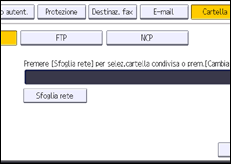
![]() Selezionare "Tipo connessione".
Selezionare "Tipo connessione".
Per specificare una cartella in un percorso NDS, premere [NDS]. Per specificare una cartella su un server NetWare, premere [Bindery].
Se è stato impostato il "Tipo connessione" su [NDS], inserire il nome utente seguito dal nome del contesto in cui è collocato l'oggetto utente. Se il nome utente è "utente" e il nome contesto è "contesto", inserire "utente.contesto".
![]() Specificare il percorso.
Specificare il percorso.
Per i dettagli su come specificare il percorso manualmente, vedere Individuare una cartella NCP manualmente.
Per i dettagli su come specificare il percorso usando Sfoglia rete, vedere Individuare la cartella NCP utilizzando Sfoglia rete.
![]() Premere [Test connes.] per controllare che il percorso sia impostato correttamente.
Premere [Test connes.] per controllare che il percorso sia impostato correttamente.
![]() Premere [Esci].
Premere [Esci].
Se il test di connessione fallisce, controllare le impostazioni e riprovare.
![]() Premere [Info autent.], quindi premere [
Premere [Info autent.], quindi premere [![]() Succ.].
Succ.].
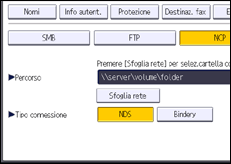
![]() Premere [Specif.altre info autentic.] sul lato destro di "Autenticazione cartella".
Premere [Specif.altre info autentic.] sul lato destro di "Autenticazione cartella".
Se si seleziona [Non specificare], vengono applicati il nome utente NCP e la password NCP specificati in corrispondenza di "Password/Nome utente predefinito (Invia)" nelle impostazioni di Trasferimento file. Per informazioni, vedere Trasferimento file.
![]() Premere [Cambia] sotto "Nome utente login".
Premere [Cambia] sotto "Nome utente login".
![]() Inserire il nome utente d'accesso e premere [OK].
Inserire il nome utente d'accesso e premere [OK].
![]() Premere [Cambia] sotto "Password login".
Premere [Cambia] sotto "Password login".
![]() Inserire la password e premere [OK].
Inserire la password e premere [OK].
![]() Inserire nuovamente la password per conferma e premere [OK].
Inserire nuovamente la password per conferma e premere [OK].
![]() Premere [OK].
Premere [OK].
![]() Premere [Esci].
Premere [Esci].
![]() Chiudere la schermata delle impostazioni iniziali.
Chiudere la schermata delle impostazioni iniziali.
Quando si usa il pannello operativo standard
Premere il tasto [Strumenti utente/Contatore].
Quando si usa lo Smart Operation Panel
Premere [Strumenti utente/Contatore] (
 ) in alto a destra nella schermata.
) in alto a destra nella schermata.
![]()
NCP è disponibile solo quando è installata un'unità NetWare opzionale.
Per registrare il nome, vedere Registrazione delle informazioni utente.
È possibile inserire fino a 128 caratteri per il nome utente e la password.
Per specificare una cartella, è possibile inserire il percorso manualmente oppure individuare la cartella effettuando una ricerca in rete.
Se è specificata l'Autenticazione utente, contattare l'amministratore.
Per informazioni su come accedere alle Impostazioni di Sistema, vedere Accedere a Strumenti utente.
Quando si usa il pannello operativo Smart, è possibile visualizzare la schermata della Rubrica premendo l'icona [Gestione Rubrica] sulla schermata Home 4.
